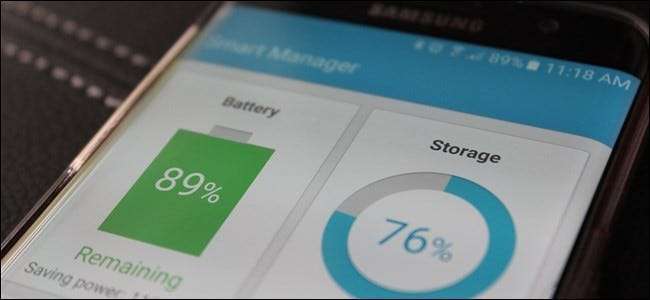
جب آپ کے فون کی داخلی اسٹوریج مکمل ہونا شروع ہوجائے تو ، یہ مایوس کن ہوسکتا ہے۔ چیزیں سست ہوجاتی ہیں ، ایپس انسٹال نہیں ہوں گی ، اور کچھ معاملات میں ، آپ کچھ بھی ڈاؤن لوڈ نہیں کرسکتے ہیں۔ خوش قسمتی سے ، سیمسنگ کے پاس بلٹ ان طریقہ ہے جس سے صارفین کو اس کے بارے میں تفصیلی معلومات دیکھنے میں مدد مل سکتی ہے جگہ لے رہا ہے ، اور ناپسندیدہ اشیاء کو حذف کرنے کا ایک آسان طریقہ بھی فراہم کرتا ہے۔
اس آلے کو "اسمارٹ منیجر" کہا جاتا ہے ، اور یہ گلیکسی ایس 6 ، گلیکسی ایس 6 ایج ، گلیکسی ایس 6 ایج + ، گلیکسی نوٹ 5 ، گلیکسی ایس 7 ، اور گلیکسی ایس 7 ایج کے لئے دستیاب ہے۔ یہ دراصل اسٹوریج مینجمنٹ کو چھوڑ کر کچھ اور کام کرتا ہے ، حالانکہ ان دیگر خصوصیات کی افادیت سب سے بہتر ہے۔ اس خصوصیت کی اصل قدر بلاشبہ اسٹوریج ٹولز کی ہے ، حالانکہ ایک بار جب آپ اپنے آپ کو ایپ سے واقف کر لیتے ہیں تو کم از کم دیگر آپشنز کی کھوج لگانا اس کے قابل ہوگا۔
پہلی چیز جو آپ کرنا چاہتے ہیں وہ ہے نوٹیفیکیشن شیڈ کو نیچے گھسیٹ کر اور کوگ آئیکن کو ٹیپ کرکے سیٹنگ کے مینو میں کودنا۔
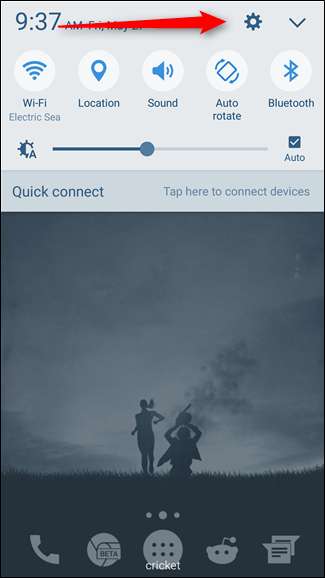
ایک بار ترتیبات کے مینو میں ، اس وقت تک نیچے اسکرول کریں جب تک کہ آپ کو "اسمارٹ مینیجر" نہ نظر آئے۔ اسے تھپتھپائیں۔
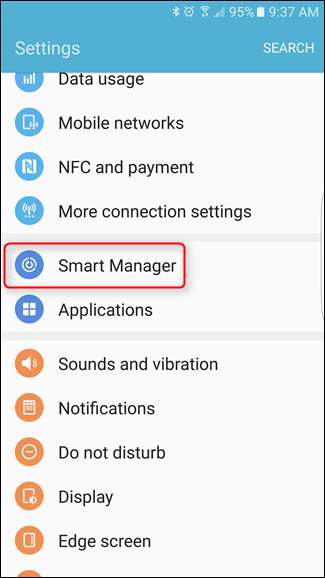
آپ کو چار اختیارات پیش کیے جائیں گے: بیٹری ، اسٹوریج ، رام ، اور ڈیوائس سیکیورٹی۔ "اسٹوریج" منتخب کریں۔
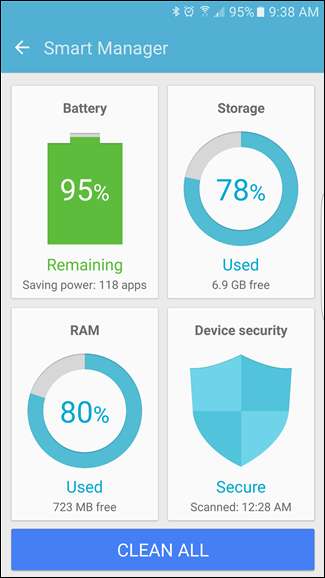
یہیں سے چیزیں تفریح کرنا شروع کردیتی ہیں۔ فون بلٹ ان اسٹوریج کا تجزیہ کرنے میں اور اس میں ایک گراف فراہم کرے گا کہ کتنا اسٹوریج استعمال ہوتا ہے۔ اس کے نیچے دو اختیارات ہیں: "غیر ضروری ڈیٹا" اور "صارف کا ڈیٹا۔"
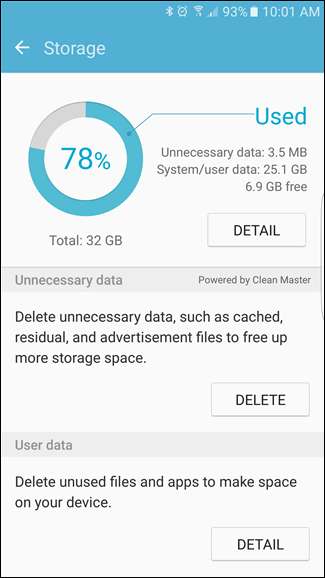
اگر آپ جگہ لینے کے بارے میں تفصیلات دیکھنا چاہتے ہیں تو ، آگے بڑھیں اور اوپر والے گراف کے سوا "تفصیل" آپشن پر ٹیپ کریں۔ کیا ہو رہا ہے اس کا تجزیہ کرنے کے لئے سسٹم کو ایک بار پھر تھوڑا سا وقت لگے گا ، پھر اسے تنگ نظری کے زمرے میں تقسیم کردیں: کل ، دستیاب ، سسٹم ، استعمال شدہ ، دوسرا اور کیشڈ۔ آپ پہلے تینوں کو کسی بھی طرح سے توڑ نہیں سکتے ہیں ، لیکن "استعمال شدہ" پر ٹیپ کرنے سے ذخیرہ کرنے کی جگہ کا استعمال کیا جارہا ہے اس سے کہیں زیادہ خرابی آجائے گی: ایپس ، تصاویر / ویڈیوز اور آڈیو۔ جبکہ آپ ہر حصے میں تشریف لے جانے اور ایپس کو ان انسٹال کرنے یا فائلوں کو حذف کرنے کے لئے اس حصے کا استعمال کریں ، کچھ چیزیں ایسی ہیں جن پر آپ کو سب سے پہلے کام کرنا چاہئے ، لہذا ہم کچھ منٹ میں اس پر واپس آجائیں گے۔

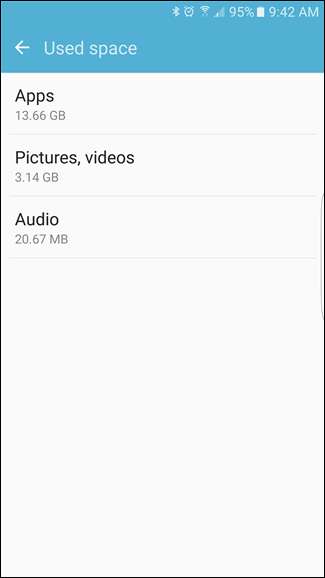
مرکزی ایپ اسکرین پر واپس جائیں۔ یہاں دوسرا آپشن "غیر ضروری اعداد و شمار ،" ہے جو بالکل ایسا ہی لگتا ہے جیسے: ردی کی ٹوکری میں۔ کیچڈ فائلیں ، بقایا فائلیں اور اس نوعیت کی چیزیں۔ سسٹم فیصلہ کرتا ہے کہ یہاں کیا ڈبہ لگنے والا ہے ، اور اگر آپ آگے بڑھیں اور "حذف کریں" کے بٹن پر ٹیپ کریں تو وہ اپنا کام کرے گا۔ میں اس سے مفید چیزیں ہٹانے کے بارے میں زیادہ فکر نہیں کروں گا ، کیونکہ یہ سب کچھ بنیادی بات ہے۔
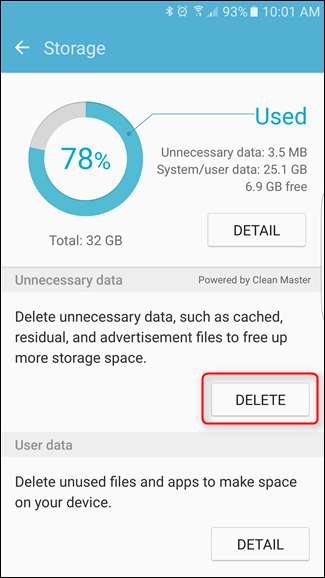
ایک چھوٹی سی حرکت پذیری پاپ اپ ہوجائے گی کیونکہ یہ فائلوں کو حذف کردے گی ، جلدی دکھائے گی کہ وہ کیا ہٹا رہی ہے۔ جیسا کہ میں نے پہلے کہا ، یہ کیش فائلوں کا صرف ایک گروپ ہے (لیکن ، حیرت انگیز طور پر ، ان سبھی پر نہیں)۔
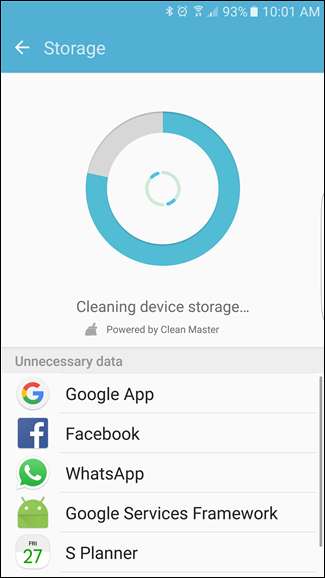
دراصل ، اگر آپ ہٹانا چاہتے ہیں کیش فائلیں ، اسٹوریج کی تفصیلات میں واپس جائیں ، پھر "کیشڈ ڈیٹا" سیکشن پر ٹیپ کریں۔ جیسا کہ آپ نیچے اسکرین شاٹ میں دیکھ سکتے ہیں ، میرے آلے میں اب بھی 496MB کیچڈ فائلیں ہیں۔ جب آپ "کیشڈ ڈیٹا" پر ٹیپ کرتے ہیں تو ، ایک پاپ اپ ظاہر ہوتا ہے جس سے آپ کو یہ معلوم ہوتا ہے کہ اس سے تمام ایپس کے سبھی ذخیرہ شدہ ڈیٹا کو صاف ہوجائے گا۔ ٹھیک ہے - آگے بڑھیں اور "حذف کریں" کو تھپتھپائیں۔

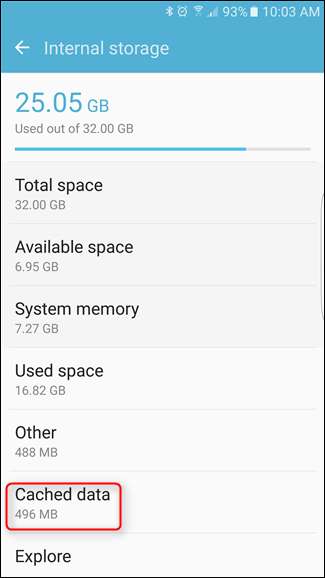
یہ نظام اسٹوریج کا دوبارہ تجزیہ کرے گا اور آپ کو نئی تعداد دے گا۔ اس وقت ذخیرہ کرنے والا ڈیٹا بہت کم ہونا چاہئے — میرا 36 کلو میٹر ہے۔
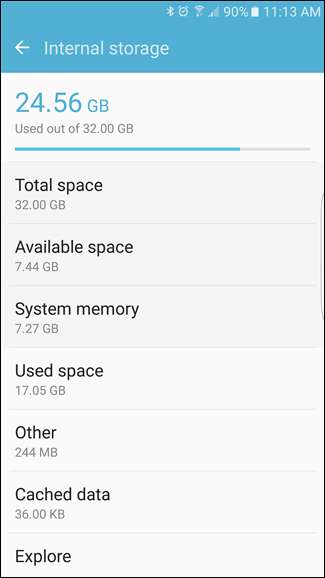
آخر میں ، آپ مرکزی سکرین کے "صارف کا ڈیٹا" سیکشن چیک کرسکتے ہیں۔ یہ آپ کے فون پر صارف کے ذریعہ تیار کردہ ہر چیز کو توڑ دے گا: تصاویر ، ویڈیو ، آڈیو ، ایپس ، اور دستاویزات۔ ہر حصے کو ٹیپ کرنے سے آپ کو ہر وہ چیز دکھائی دے گی جو اس مخصوص زمرے میں آتی ہے اور آپ کو حذف کرنے کے ل select کثیر منتخب فائلوں کو آپشن دیتی ہے۔ اگر آپ صرف ہر چیز سے جان چھڑانا چاہتے ہیں تو سب سے اوپر ایک "آل" آپشن بھی ہے۔
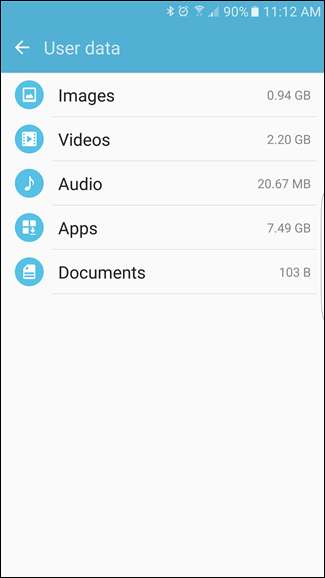
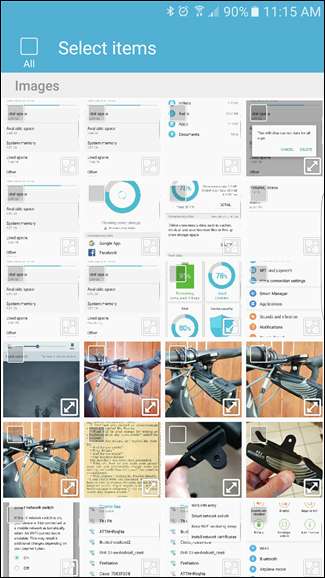
یہ بات قابل ذکر ہے کہ جب آپ فائلوں کو دستی طور پر حذف کرنا شروع کردیں گے تو آپ کو اپنا وقت لینے اور اس پر توجہ دینے کی ضرورت ہوگی - ایک بار جب آپ فائل کو حذف کردیتے ہیں تو وہ ختم ہوجاتی ہے۔ آپ اسے واپس نہیں کر رہے ہیں! لیکن امید ہے کہ جب آپ کام کر لیں گے ، تو آپ کے پاس اپنے آلے پر بہت زیادہ خالی جگہ ہوگی۔






